
個人ゲーム開発者のNotionの使い方
私はNotionで創作プロジェクトを管理したり、プログラミングの記録をしたり、絵の描き方や文章の書き方を自分なりにまとめたりするなど、あらゆる情報をまとめています。
Notionは非常にパワフルで、様々なトピックについて自分好みにまとめることができるツールです。
Notionは機能性も拡張性もあり独特な使用感なので、方向性を見誤ると挫折する可能性があります。
Notionの効率的なまとめ方や、メモを取ろうとして三日坊主になっている人、Notionを使う軸に悩んでいる人の参考になれば幸いです。
0. Notionを使う軸を決める
Notionは多機能で様々なことができる万能なツールですが、私にとってはNotionは手段であり、ツールにすぎません。
以前はNotionをどう面白く使うかということに興味がありましたが、現在はNotionというツールをどう使えば自分の理想に近づけるかということだけを考えています。
私の人生の目的は、私自身の創作プロジェクトをより幅広い視点でポジティブな形で届けることです。
そして私はこの創作プロジェクトをゲームコンテンツ(シューティングゲームやRPG)として届けることを目標にしています。
Notionの使命は、この創作活動を下支えし、アイデアの整理と発展を後押しすることにあります。
そしてアイデアの整理と発展を促進するため、閲覧性と統合性を高めることにしました。
1. ホーム画面を作る
このように列を作ってそれぞれのトピックに簡単にアクセスできるようになっています。クリックひとつで必要な情報にスムーズにアクセスできるようになっています。また、見た目も配色やアイコンでカスタマイズし、日々のモチベーションを上げるようにしています。
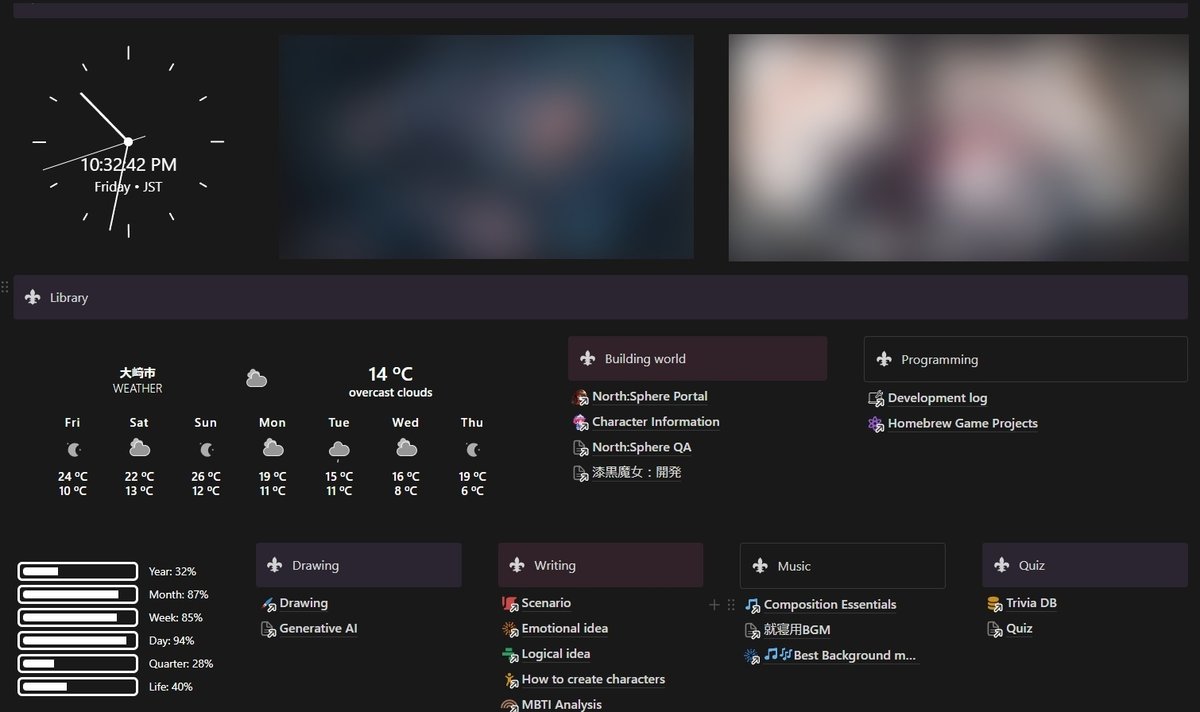
このホーム画面を作る手順は以下の通りです。
「/(スラッシュ)」をキーボードで入力し、〇列というものを選択する(2列でも5列でも)
その列の中で「/」を入力し、ページを作成していきます。
あらかたページを追加したら「/」を入力して、コールアウトというものを作成していきます。コールアウトは左の点々を押すとカラーが設定できるので、見栄えをよくするために是非設定してみましょう。
適宜ウィジェットを追加したら完成。

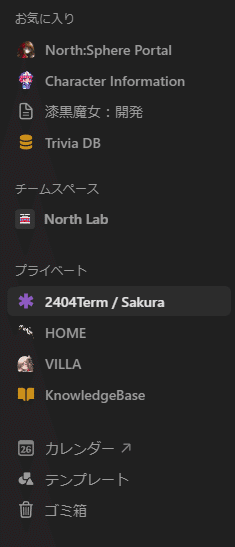
2. 日記データベースを作る
メモする習慣を身につけたいが、ページを振り分けたりデータベースでタグを分けたりするのはとても面倒です。しかし、一つのページにすべてのメモを入れておくとあとで滅茶苦茶見返しにくいものができてしまう。でも、とりあえずメモを書きとどめておくスペースが欲しい!
私はそう思って色々試行錯誤した結果、日記データベースを作ってそこに色々な情報を書いていくことに決めました。
仕分けに困る情報やとにかくアイデアを書きとどめておきたいときは、とりあえずここに記録するようにしています。
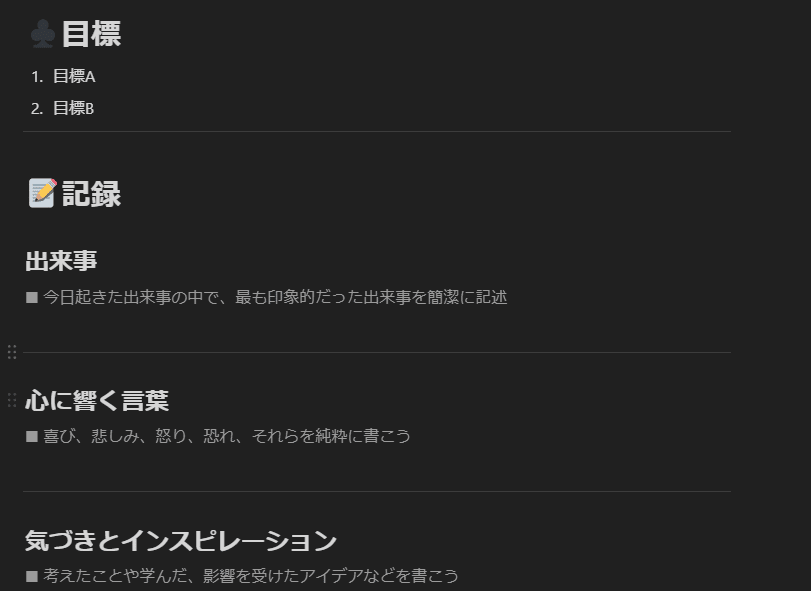
具体的な手順はこのような感じです。
適当なページで、キーボードで「/」を入力し、データベース:カレンダービューを選択。
新規作成を押すとカレンダーのようにデータベースが表示されるので、そこから毎日アイテムを追加していく。
基本的にはこれだけで日記用のデータベースを作れます。あとは慣れてきたら、
テンプレート機能を使ってオリジナルの記録帳のテンプレートを作る。
読書時間や一日の評価を一覧で見るためにプロパティを追加する。
などをやってもいいかもしれません。
分からなければ、以下の動画を見るといいですよ。
3. 目次機能を使う
何かの知識をまとめたいときには、Notionのデータベース機能を使うという方法があります。しかし、トピックが多くなると、データベースのページを一つ一つクリックし、情報を確認しなければなりません。
創作のアイデアをひらめいた際、小さなアイデアもあれば、膨大な量で深く掘り下げられるようなものもあります。階層化してしまう可能性がありますし、情報量に偏りがあると閲覧性が低くなってしまいます。
そこで、Notionの目次機能を活用するのがオススメです。目次を使えば、一つのトピックについての情報が入っている一つのページの情報を簡単に集約することができます。Notionには文字数制限がないので、延々と書き続けても問題ありません(万が一ページが重くなった場合は、そのページの続きを別のページに作り、リンクを貼り付けるのが効果的かもしれません)。
一つのページにまとめることで、小冊子のように上から下までサラサラと読み進めていくこともできますし、目次の各項目からクリックして特定のトピックにアクセスすることもできます。結局のところ、知識を改めて確認し頭に叩き込むのが目的なので、データベースよりも目次形式の方が分かりやすく活用しやすいと言えるでしょう。
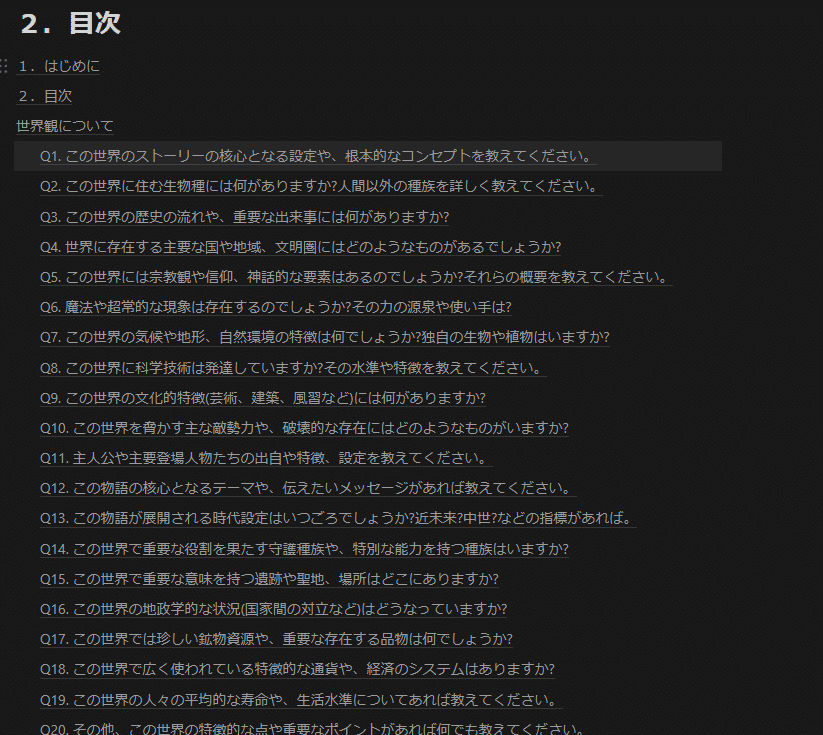
4. Notionカレンダーを使う
何かのプロジェクトを管理するとなったら大変なのがスケジュール管理ですよね。私は今までNotionはGoogleCalendarの代替にはならないと思っていて、GoogleCalendarやTickTickといったアプリを使っていました。
しかし、最近Notion公式がリリースしたNotionカレンダーというアプリを使えば、Notion上で作成したデータベースと連携でき非常に便利です。
Webアプリなので、ダウンロードの必要はありません。Notionと同じ感覚で使用することができます。
以下はNotionカレンダーのリンクです。
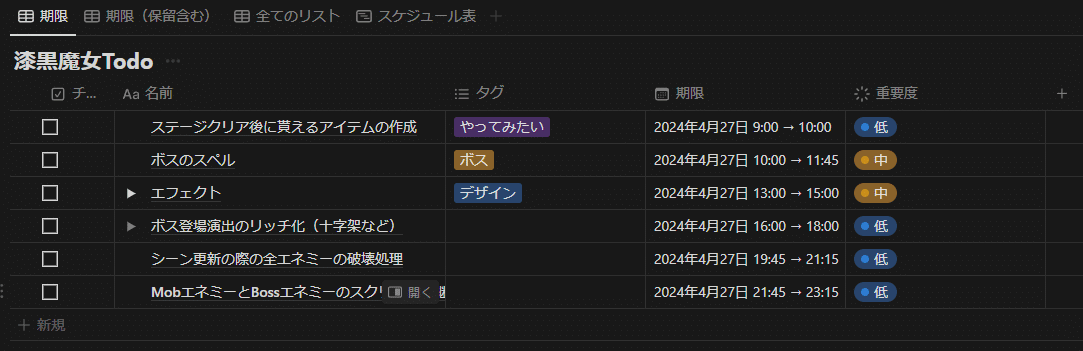

Notionカレンダーの使い方は以下の通りです。
Notionカレンダーを開く。
Notionカレンダー用のデータベースをNotion上で作成する。この際、必要がなくてもカレンダービューは追加すること(追加しないとNotionカレンダー上で表示されません)。
Notionカレンダーで、サイドバーにある〇〇さんのNotionという箇所でカーソルを当てると「・・・」というマークが出るのでそこをクリックし、Notionのデータベースを追加します。
カレンダーで適当な箇所でクリックして予定を追加できるようになります。
詳しい使い方は以下の動画が参考になると思います。
5. ナレッジベースを作る
これは少し上級者向けテクニックなので、後の方に載せることにしました。
体系的な情報なので日記には残しておきたくない、かといってホーム画面に置くのもなんか違う気がする。そうした場合は、ナレッジベースというデータベースを作り、その中でページを作成するのがいいでしょう。
ナレッジベースがあれば、やろうと思えば全ての情報を管理することができます。ただ、重要な情報、そうでもない情報もまとめて管理することになるので、全ての情報をこのデータベースだけで管理するのは結構難易度が高いのでオススメしません。

以下の動画を参考に作っています。
ナレッジベースの作成手順は以下の通りです。
「/」を入力し、データベース:インラインを作成する(メインのデータベース)。
同様に、二つ目のデータベースを作成する(タグ用のデータベース)。このとき、設定からサブアイテムをオンにします。
Tagsというリレーションのプロパティを追加します。デフォルトのタグは使わないでください。
最後に
Notionはクリエイターの情報活用に対するあらゆるニーズに応えてくれるツールになると思います。
切り口は人それぞれですが、定期的に根気強く利用して自分だけのNotionを作りあげてみてください。
この記事が気に入ったらサポートをしてみませんか?
